Если вы пользуетесь старой версией Windows 10 потому что, когда-то там отключали обновления, то пора бы уже обновляться до новой версии. Понятное дело, что в большинстве случаев обновление программного обеспечения несёт в себе много полезных функций и доработку старых. Иногда разработчики и могут накосячить и новейшее обновление может быть хуже предыдущего, но даже если так, исправляется всё быстро, с помощью дополнительных мини-обновлений. Это что касается Windows.
В данной статье я не буду говорить о достоинствах и недостатках Anniversary Update, так как тема здесь другая и конкретно указана – как установить обновление Windows 10 Anniversary Update, зачем пихать в статью что-то лишнее. Тем более, если вы захотели обновить систему до новой версии, значит уже знаете плюсы и минусы, а если нет, то в интернете уже полно обзоров на данную тему.
Я немного отвлекся от темы на два абзаца, уж простите. Итак, получить последнее глобальное обновление можно несколькими способами, вы можете воспользоваться любым.
Варианты обновлений до Windows 10 Anniversary Update
Первый вариант – центр обновлений Windows, в него вы можете попасть через Параметры (если нажать клавиши Win+I) и перейти в раздел «Обновление и безопасность». Сразу скажу, что даже после нескольких дней после выхода обновления вы не сразу увидите на своём компьютере в центре обновлений предложение установить новинку, делается это поэтапно, видимо, чтобы не нагружать сеть, как это было в начале выхода десятки.
Это интересно: Как посмотреть установленные обновления Windows 10
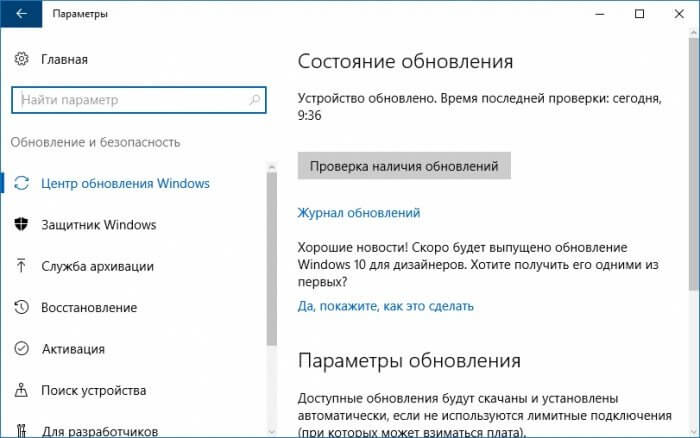
Если в центре обновления вы видите, что обновлений нет, то ниже попробуйте нажать на ссылку «Подробнее». Так, вы перейдете на официальный сайт Microsoft и тем самым загрузите оттуда специальную утилиту, которая позволит вам загрузить и установить последнее глобальное обновление. Если у вас при запуске утилиты выдаёт сообщение, что Windows уже имеет самую последнюю версию, значит так оно есть и делать вам ничего не нужно.
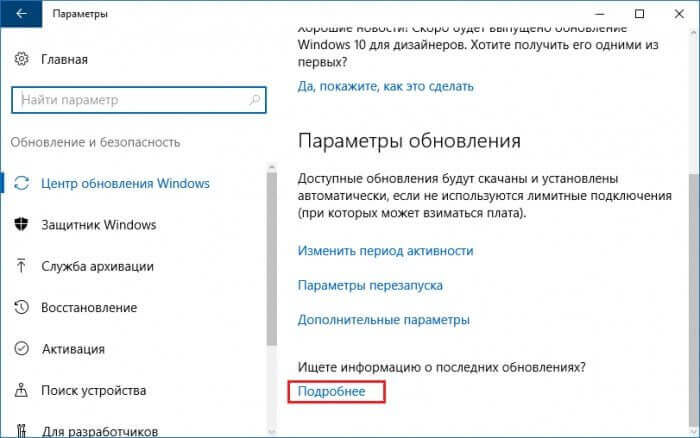
Средство, кстати, называется Media Creation Tool. Сразу скачать его можно с этого Майкрософтовского сайта, а потом воспользоваться.
После установки обновления Windows 10 Anniversary Update вы можете почистить место на диске, тем самым добавить пару десятков Гб. Это можно сделать через утилиту «Очистка диска». Вообще, читайте эту статью и всё поймете.
Это интересно: Как создать загрузочную флешку с помощью Media Creation Tool?
Вариант третий – установка образа. То есть вы скачиваете с официального сайта ISO-образ последней версии Windows 10, переносите её на флешку и устанавливаете. Но чаще всего этот метод предполагает чистую установку системы. А скачать его вы можете с помощью утилиты Media Creation Tool.
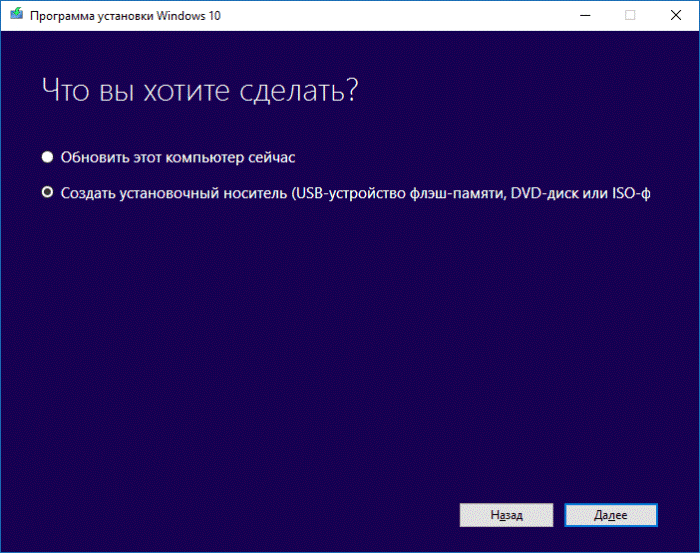
Вариант четвертый – использование помощника по обновлению до Windows 10. Этот способ позволяет обновиться с Windows 7, 8 и 10 до самой последней. Скачать утилиту можно отсюда. Нужно нажать кнопочку Обновить сейчас.
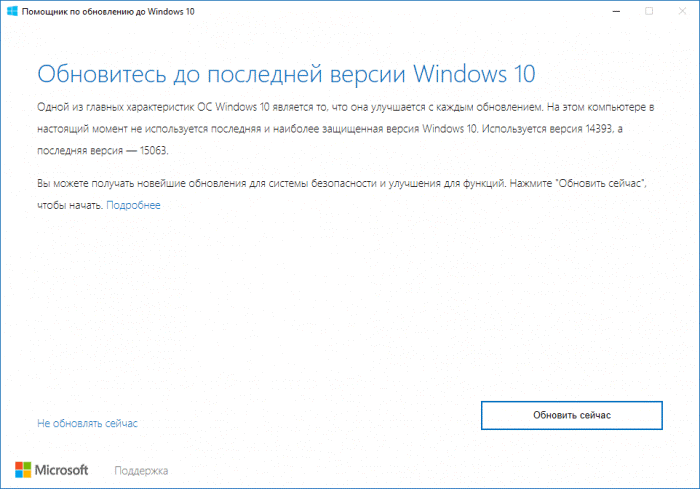
Проблемы при обновлении до Windows 10 Anniversary Update 1607
При обновлении до какой-то версии системы или с системы на систему возникают различного рода проблемы, типа синих экранов смерти и прочих ошибок. Наиболее часто после обновы можно заметить проблемы с интернетом и установкой новых или старых драйверов устройств, также были замечены неполадки в работе системы питания ноутбуков, но это на программном уровне естественно. Я постараюсь составить отдельную ссылку, где вы можете увидеть все проблемы и их исправления, связанные с Windows 10.
Это интересно: Как узнать сборку Windows 10, установленную на компьютере?
Чтобы как-то ограничить появление неприятных моментов, вот что можно посоветовать:
- Создать резервную копию важных данных и драйверов системы;
- Убрать антивирус, который вы устанавливали дополнительно, например, какой-нибудь Аваст;
- Я уже говорил о создании резервной копии, но повторюсь. Сохраните важные документы и файлы на другой диск.
Пока что это всё, что я хотел сказать. Так вы можете обновиться до любой версии Windows, используя методы, описанные выше. Если есть какие-то вопросы, задавайте их в комментарии.




